Creación de un grupo de agregación de enlaces
En este tema, se describen los grupos de agregación de enlaces (LAG) para un Puerto. También se explica cómo añadir un Puerto a un LAG y convertir un Puerto que no forma parte de un LAG a que forme parte de un LAG.
Un LAG agrupa puertos físicos para crear una ruta única de datos, donde la carga de tráfico se distribuye entre los puertos para aumentar la fiabilidad general de la conexión. Esta función proporciona un ancho de banda acumulado, una mayor resistencia y uso eficiente de los recursos. Otros términos utilizados para describir un LAG incluyen enlace troncal de puertos, agrupacion de enlaces y unión de canales.
Si pide un nuevo Puerto que sea de 10 Gbps o mayor, la habilitación del protocolo de control de agregación de enlaces (LACP) le permitirá utilizarlo en un LAG. Le recomendamos que habilite el LACP aunque solo necesite un Puerto en ese momento. De este modo, evitará la interrupción del servicio si decide habilitar el LACP en el Puerto más adelante. Puede combinar hasta ocho Puertos físicos en un solo LAG. El precio de dichos Puertos se actualizará de forma dinámica en función de los Puertos adicionales. Todos los Puertos del LAG utilizan la misma dirección MAC de capa 2. Para obtener más detalles sobre cómo crear un Puerto, consulte Creación de un Puerto.
Los Puertos múltiples en una configuración de LAG con varias conexiones cruzadas físicas reducen los posibles puntos únicos de fallo que causaran que la red deje de funcionar si dejan de estar disponibles, Por ejemplo, redes que utilizan puertos u ópticas small form-factor pluggable (SFP).
Esta imagen muestra el diseño general de una configuración de LAG:
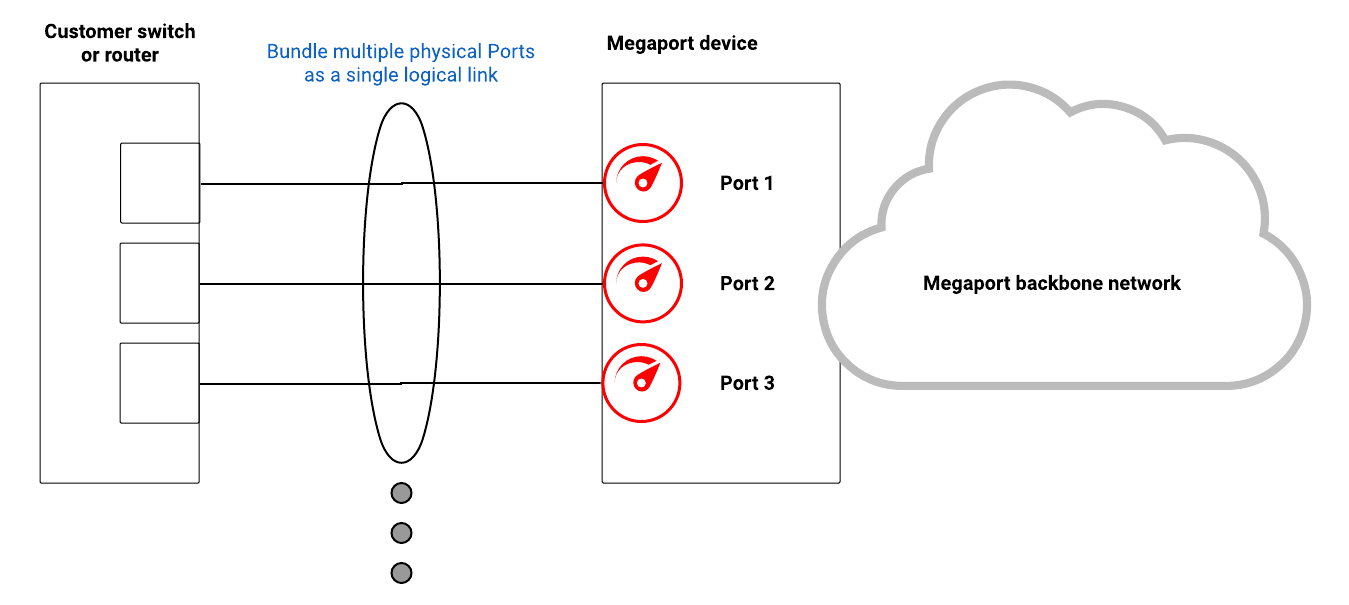
Especificaciones de LAG que forman parte de un Puerto
| Especificación | Puerto |
|---|---|
| Protocolo | LACP (IEEE 802.1AX o criterios de IEEE 802.3ad anteriores) |
| Interfaz | 10GBASE-LR (10 Gbps) o 100GBASE-LR4 (100 Gbps) |
| Número máximo de interfaces en un solo LAG | 8 |
Restricciones de LAG que forman parte de un Puerto
- No se admite la agregación de enlaces de múltiples chasis (MC-LAG) en varios dispositivos.
- La velocidad del LAG debe ser de 10 Gbps o mayor. Los Puertos de 1 Gbps no se soportan en los LAG.
- Para que el LACP funcione correctamente, la prioridad del sistema del LACP debe tener un valor superior a 0 en el equipo.
Limitaciones de ancho de banda
El ancho de banda total que ofrece un LAG es la suma de todos los Puertos del LAG. El ancho de banda de la conexión cruzada virtual (VXC) sigue estando limitada al ancho de banda máximo de cualquier Puerto del LAG. Sin embargo, esta limitación no se aplica a los Puertos locales en la misma área metropolitana que los servicios de Internet Exchange (IX). Usted puede configurar los servicios de IX para que utilicen la capacidad total de ancho de banda en todos los miembros de un LAG.
Configuración de un par de LAG para la diversidad
Usted puede crear un nuevo LAG diverso a otro LAG existente o configurar un par de LAG diversos al mismo tiempo, uno en cada zona de diversidad. Para obtener más detalles sobre la diversidad de Puertos, consulte Diversidad de Puertos.
Nota
No es posible modificar una zona de diversidad del LAG después de realizar el pedido. Para ello, deberá cancelar y volver a ordenar el LAG.
Para configurar un par de LAG para la diversidad
- Inicie sesión en el Megaport Portal y seleccione Services (Servicios).
- Haga clic en Create Port (Crear Puerto).
- Seleccione una ubicación de centro de datos para el Puerto y haga clic en Next (Siguiente).
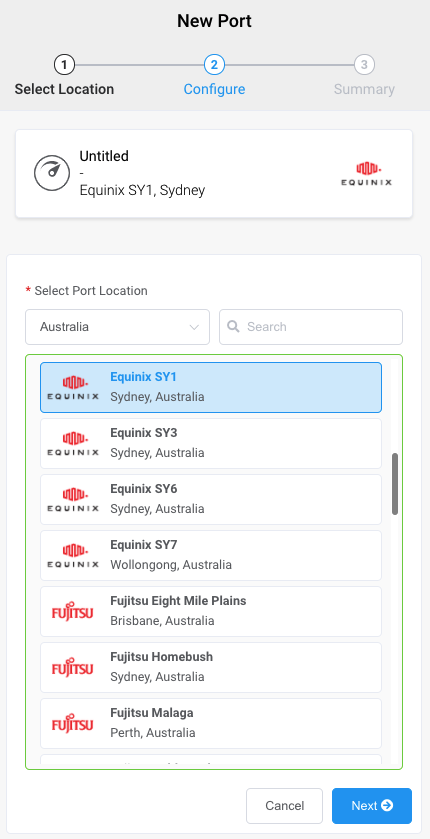
Para buscar un mercado local en la lista, introduzca un país en el filtro de países o información del centro de datos en el filtro de búsqueda. - Especifique los detalles del Puerto.
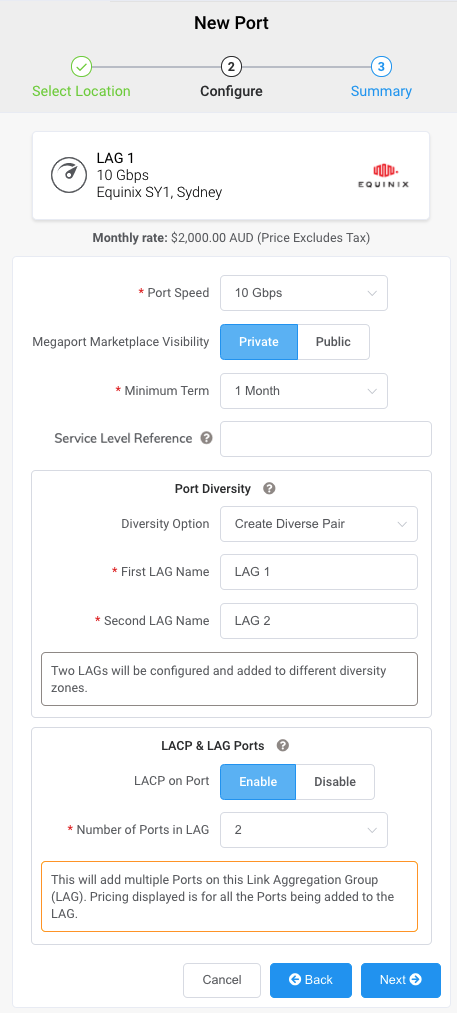
- Port Speed (Velocidad del Puerto) – Seleccione 1 Gbps o 10 Gbps (100 Gbps también está disponible en algunas ubicaciones). Compruebe que su equipo sea capaz de interactuar con la velocidad seleccionada. Si la diversidad de Puertos está disponible en la ubicación y la velocidad seleccionadas, las opciones de diversidad de Puertos se habilitarán. Si la diversidad de Puertos no está disponible en la ubicación que quiere, contacte con un representante de ventas de Megaport para obtener más información.
- Megaport Marketplace Visibility (Visibilidad del Marketplace de Megaport) – De forma predeterminada, el Puerto es privado para su empresa y utiliza servicios de la red de Megaport en su empresa, equipo y recursos internos. Cuando se configura como Private (Privado), el Puerto no se puede buscar en el Marketplace de Megaport. Sin embargo, otros pueden seguir conectándose mediante una clave de servicio. Haga clic en Public (Público) para que el nuevo Puerto y el perfil sean visibles en la red de Megaport para solicitudes de conexión entrantes. Es posible cambiar el Puerto de Private (Privado) a Public (Público) después de la configuración inicial. Para obtener más detalles sobre la configuración de un perfil del Marketplace, consulte Creación de un perfil del Marketplace de Megaport.
- Minimum Term (Período de Vigencia Mínimo) – Especifique 1 mes, 12 meses o 36 meses. Los períodos de vigencia más largos generan una tarifa mensual más baja. De forma predeterminada, se seleccionará un período de vigencia de 12 meses.
- Service Level Reference (Referencia de Nivel de Servicio) (opcional) – Especifique un número de identificación para el Puerto que se utilizará para efectos de facturación, como un número de pedido de compra.
- Port Diversity (Diversidad de Puertos) – Las opciones de diversidad solo se muestran si la diversidad está disponible en la ubicación y la velocidad correspondientes. Seleccione una de las opciones siguientes en la lista desplegable:
- None (Ninguno) – Seleccione esta opción si no tiene preferencia por una zona de diversidad concreta.
- Create Diverse Pair (Crear Par Distinto) – Seleccione esta opción para crear dos LAG, uno en cada zona de diversidad. El sistema le pedirá el nombre del segundo LAG del par y lo configurará con los mismos parámetros.
- Diverse from Existing Port (Distinto del Puerto Existente) – Seleccione esta opción para que el LAG sea distinto de un LAG existente. En la lista desplegable, aparecen los LAG adquiridos y las zonas de diversidad correspondientes.
- LACP on Port (LACP en Puerto) – Haga clic en Enable (Habilitar) para añadir el Puerto como miembro de un LAG. Especifique el número de Puertos que se deben incluir en el LAG, hasta un máximo de ocho.
- Haga clic en Next (Siguiente) para ver la pantalla Summary (Resumen).
Summary (Resumen) muestra la diversidad de Puertos que se han habilitado y las zonas de diversidad de los LAG. La tarifa mensual que figura en Summary (Resumen) refleja ambos LAG.
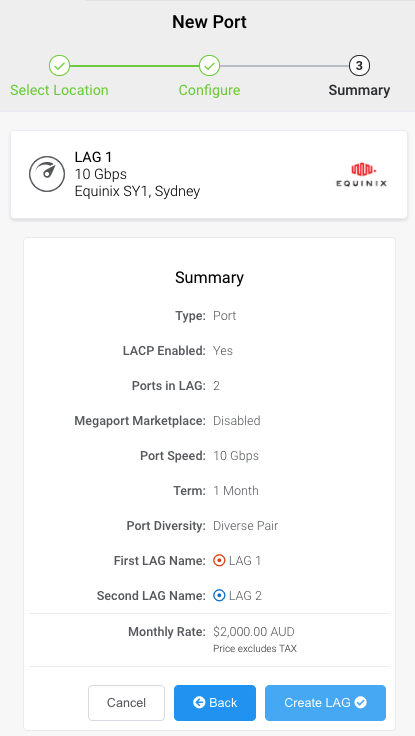
- Confirme las opciones seleccionadas y haga clic en Create LAG (Crear LAG).
En la parte izquierda de la pantalla, Configured Services (Servicios Configurados) muestra los LAG que se acaban de crear, las zonas de diversidad y los cargos mensuales.
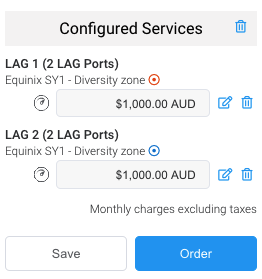
- Haga clic en Order (Realizar Pedido) para implementar los nuevos LAG o seleccione Save (Guardar) para guardar los LAG configurados antes de realizar el pedido.
- Haga clic en Order Now (Pedir Ahora) para iniciar el aprovisionamiento de los nuevos LAG.
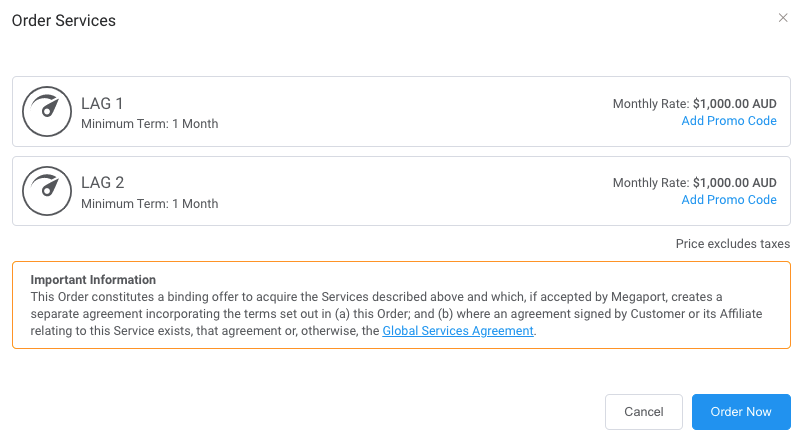
Cuando se hayan aprovisionado los LAG, Megaport generará una carta de autorización (LOA), donde se especificará el punto de demarcación que se aplicará a su servicio. - Haga clic en Download LOA (Descargar LOA) junto a los nuevos LAG en la página Services (Servicios).
Megaport también le enviará el PDF de la LOA por correo electrónico. - Entregue la LOA al operador del centro de datos para establecer la conexión cruzada física de su dispositivo de red al nuevo Puerto.
Nota
El costo de una nueva conexión cruzada y las tarifas de VXC asociadas son responsabilidad del cliente, tal y como se indica en el Acuerdo de Servicios Globales de Megaport.
Cuando se hayan aprovisionado e implementado los LAG, podrá acceder a la red de Megaport y añadir conexiones cruzadas virtuales (VXC) al LAG. Para obtener más detalles sobre cómo añadir VXC, consulte Creación de una VXC.
Conversión de un puerto no LAG
Para convertir un Puerto que no forma parte de un LAG en otro que sí forma parte de un LAG, envíe una solicitud al Soporte Técnico de Megaport para convertir manualmente el Puerto. Asegúrese de identificar el Puerto en su solicitud.